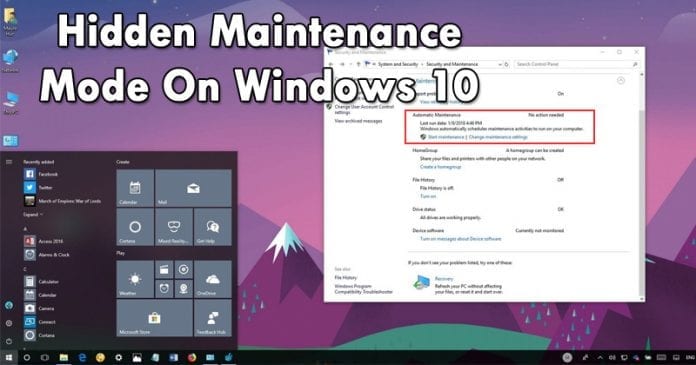
I den här artikeln kommer vi att prata om det föga kända verktyget som kallas automatiskt underhåll. Automatiskt underhåll är ett inbyggt verktyg i operativsystemet Windows 10 som hjälper användare att hålla sin dator frisk och väloptimerad. Så låt oss utforska mer om Windows 10 Automatica-underhåll.
Hur man använder automatisk underhållsfunktion på Windows 10
Tja, Windows operativsystem ger oss massor av verktyg som kan hjälpa dig att ta hand om din dator. Till exempel kommer Windows-operativverktyg med ett inbyggt verktyg för diskrensning, filreparationsverktyg, RAM-hanteringsverktyg, etc. Dessa verktyg är till för att fixa olika typer av problem som uppstår på en dator.
Faktum är att om vi ser tillbaka kommer vi att upptäcka att det senaste Windows 10-operativsystemet har förbättrats mycket när det kommer till underhållet. Operativsystemet erbjuder massor av felsökningsverktyg som hjälper till att fixa olika problem. Så i den här artikeln kommer vi att prata om det föga kända verktyget som kallas automatiskt underhåll.
Automatiskt underhåll är ett inbyggt verktyg i operativsystemet Windows 10 som hjälper användare att hålla sin dator frisk och väloptimerad. Så låt oss utforska mer om Windows 10 Automatica-underhåll.
Vad är automatiskt underhåll i Windows 10?
Som vi har nämnt tidigt är Automatiskt underhåll ett inbyggt verktyg i Windows 10 som kan hjälpa användare på flera sätt. Det är i grunden ett systemunderhållsverktyg som körs i bakgrunden hela tiden. Verktyget utför massor av saker som det fixar felet, defragmenterar din hårddisk, kör andra optimeringstjänster etc.
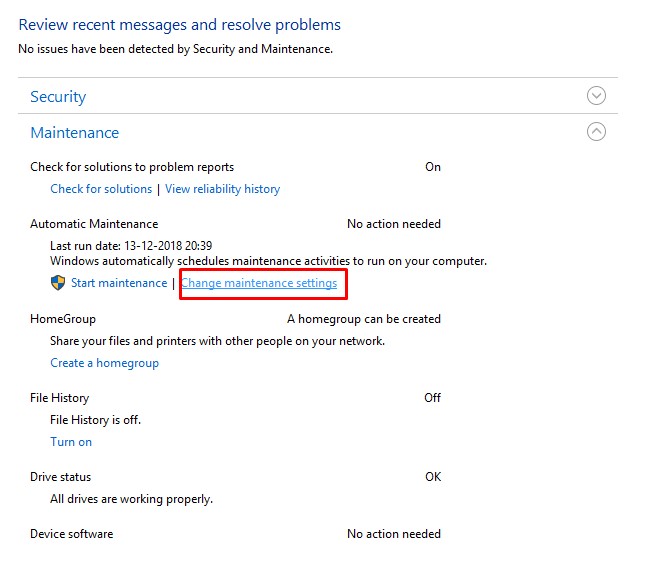
Funktionen kör automatiskt vissa relaterade uppgifter dagligen klockan 02.00 som standard. Den fungerar i bakgrunden, men bara om den är påslagen och inte fungerar. Så, funktionen för automatiskt underhåll kommer att köra vissa uppgifter som uppdateringar av systemappar, skanning av skadlig programvara, diagnostik, defragmentering, etc. vid den givna tidsperioden. Så om du slår på din dator efter 02:00 eller om din dator inte är inaktiv vid den tidpunkten, kommer det automatiska underhållet att köra uppgifterna enligt nästa schema.
Så kort sagt, Automatiskt underhåll i Windows 10 gör allt som kan förbättra den övergripande prestandan för din enhet. Den kombinerar och kör alla större underhållsgrejer utan att påverka prestanda eller strömförbrukning. Så det är verkligen ett användbart verktyg och alla borde veta hur man använder det.
Hur man använder automatiskt underhåll på Windows 10?
Det är värt att notera att automatiskt underhåll i Windows 10 är aktiverat som standard och det fungerar automatiskt. Du kan dock justera några inställningar för automatiskt underhåll för att göra det mer användbart. Så här är hur du kan använda och styra automatiskt underhåll i Windows 10.
Steg 1. Öppna först Kontrollpanelen på din Windows 10-dator.
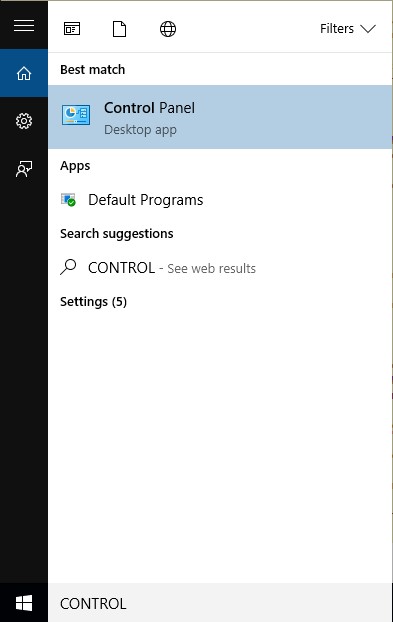
Steg 2. Välj nu ”System och säkerhet” eller ”Säkerhet och underhåll” på kontrollpanelen
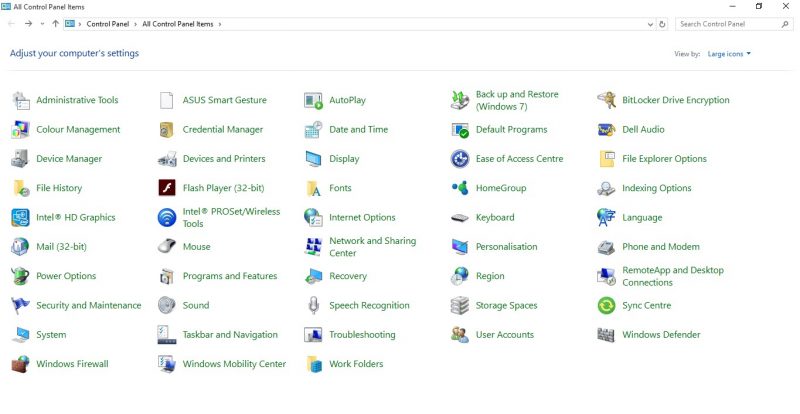
Steg 3. Nu under Automatiskt underhåll, klicka på ”Ändra underhållsinställningar”
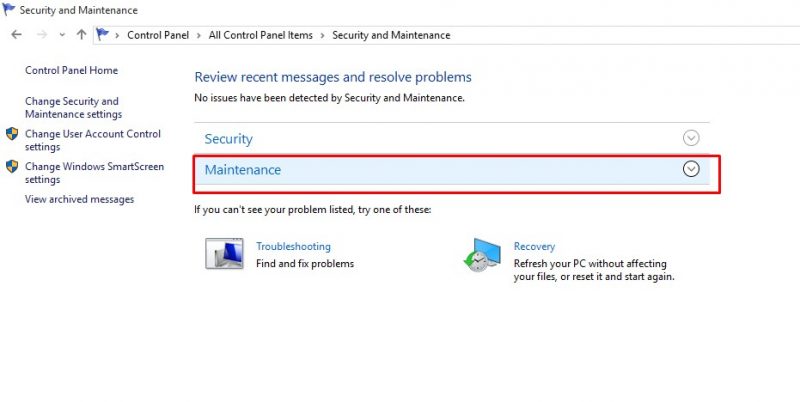
Steg 4. Klicka sedan på rullgardinsmenyn under Kör underhållsuppgifter dagligen och ställ sedan in den tid du vill att ditt system ska köra optimeringstjänsten.
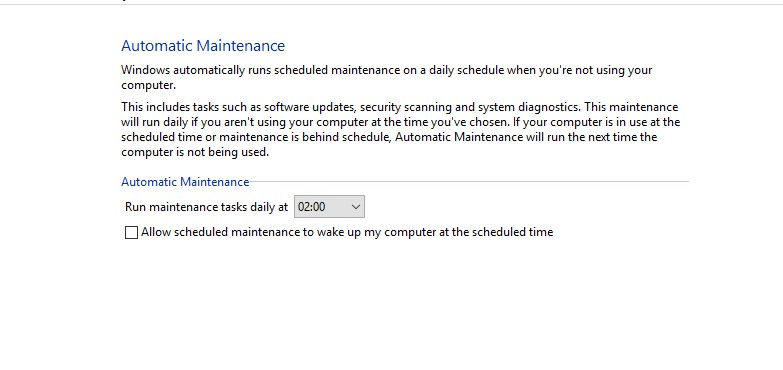
Det var allt, du är klar! Klicka nu bara på ”Ok”-knappen. Nu kommer din dator att utföra allt underhåll och optimering vid den tid du har ställt in.
Hur inaktiverar man automatiskt underhåll?
Eftersom automatiskt underhåll är en användbar funktion ger Windows 10 oss inget alternativ att inaktivera funktionen. Men om du fortfarande vill inaktivera det automatiska underhållet på Windows 10, kan du prova metoden nedan. Vi måste leka med registerfilen för att inaktivera automatiskt underhåll. Eftersom det är riskabelt att redigera Registry rekommenderar vi att du skapar en fullständig säkerhetskopia av din dator innan du följer metoden.
Steg 1. Öppna kommandorutan KÖR och skriv sedan in regedit. Detta öppnar registerfilen. Du måste hitta till:
HKEY_LOCAL_MACHINE\SOFTWARE\Microsoft\Windows NT\CurrentVersion\Schedule\Maintenance
Steg 2. Högerklicka på mappen Underhåll och välj sedan Nytt > DWORD-värde (32-bitars). Namnge nyckeln Maintenance Disabled.
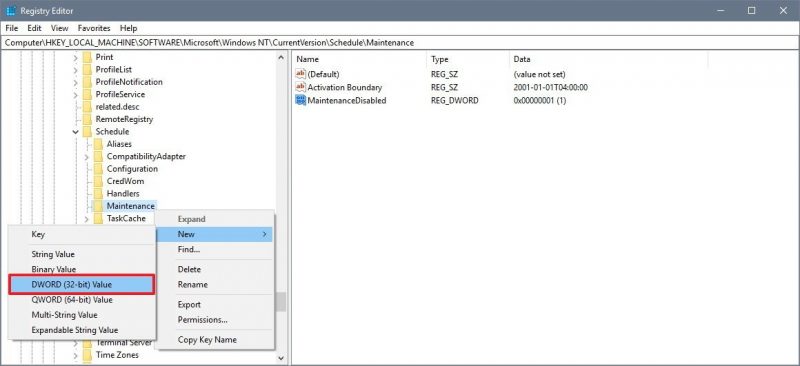
Steg 3. Dubbelklicka nu på nyckeln som du just har skapat och ställ sedan in värdet från 0 till 1. Klicka på ’Ok’ och starta sedan om din dator.
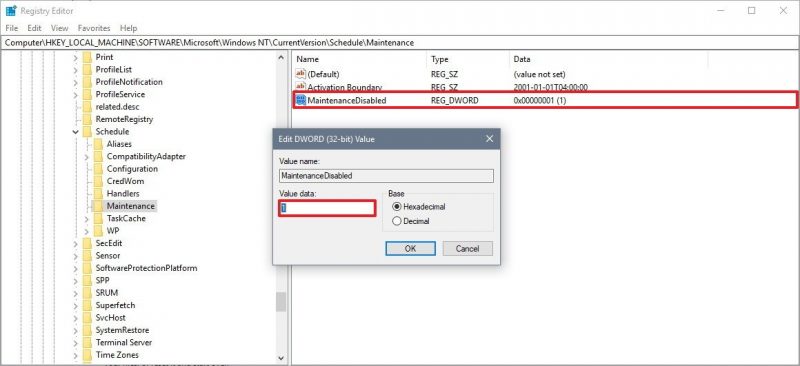
Så det här är hur du kan inaktivera automatiskt underhåll på Windows 10-dator. Vi rekommenderar dock inte att du stänger av den här funktionen eftersom det är en avgörande process som fixar många saker på datorn.
Så det här handlar om automatiskt underhåll i Windows 10. Funktionen kan verkligen hjälpa dig att få din dator att prestera bättre. Så vad tycker du om detta? Dela din åsikt med oss i kommentarsfältet nedan.